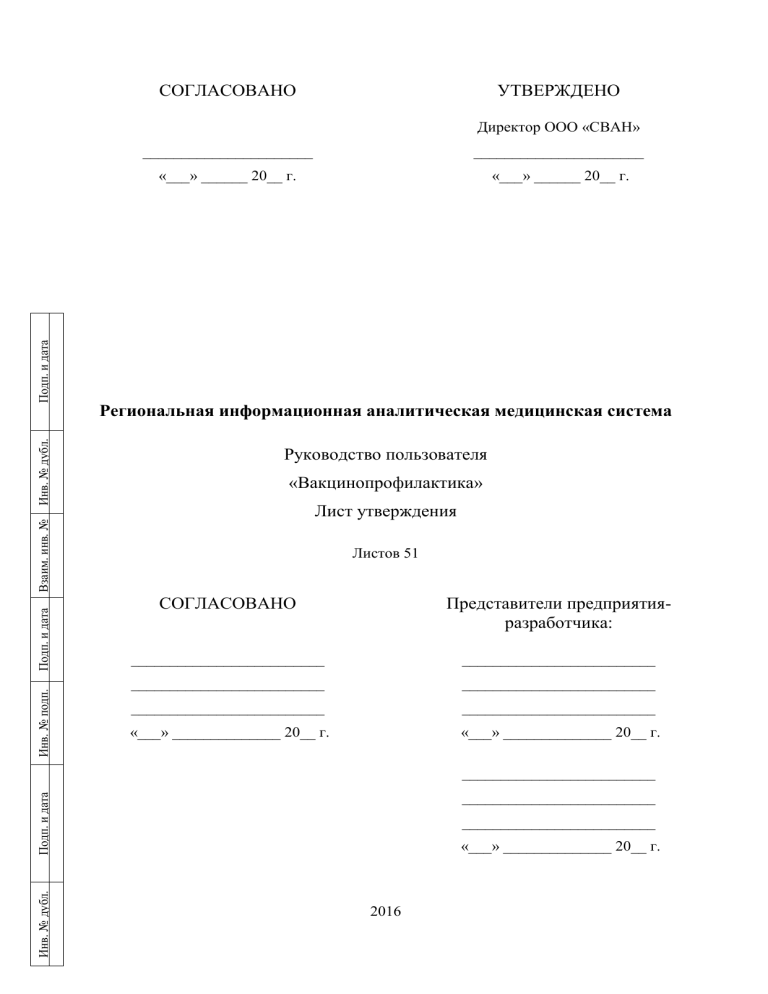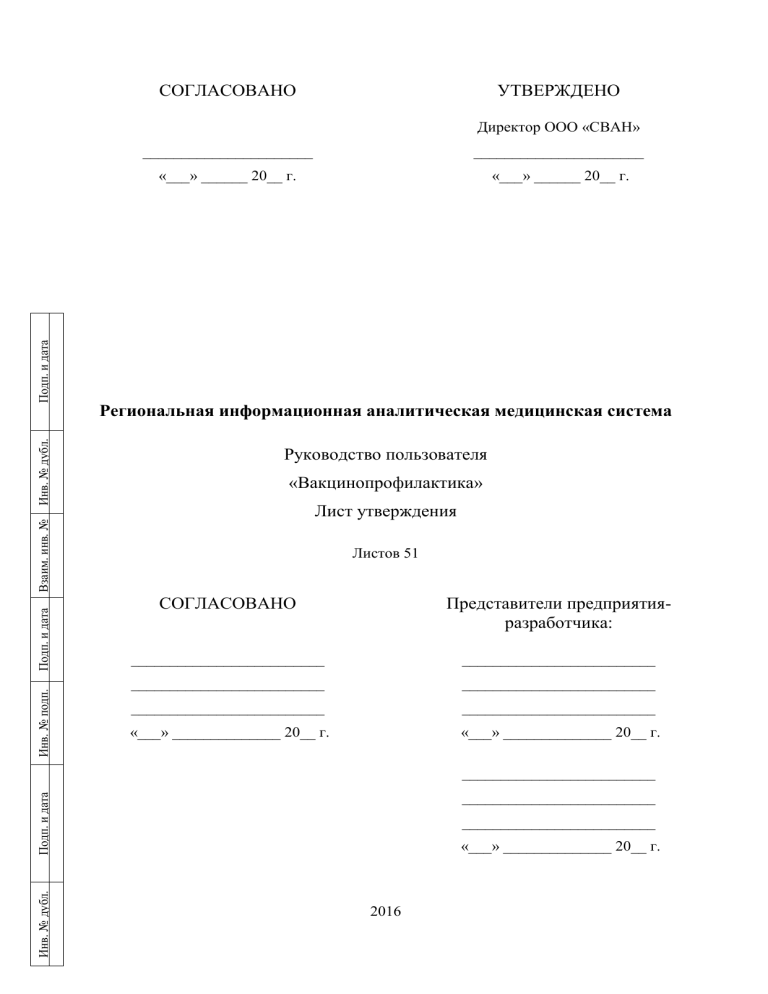
СОГЛАСОВАНО
УТВЕРЖДЕНО
______________________
______________________
«___» ______ 20__ г.
«___» ______ 20__ г.
Региональная информационная аналитическая медицинская система
Руководство пользователя
«Вакцинопрофилактика»
Лист утверждения
Инв. № подп.
Подп. и дата
Взаим. инв. №
Инв. № дубл.
Подп. и дата
Директор ООО «СВАН»
Листов 51
СОГЛАСОВАНО
Представители предприятияразработчика:
_________________________
_________________________
_________________________
_________________________
_________________________
_________________________
«___» ______________ 20__ г.
«___» ______________ 20__ г.
Инв. № дубл.
Подп. и дата
_________________________
_________________________
_________________________
«___» ______________ 20__ г.
2016
Подп. и дата
Утвержден
Региональная информационная аналитическая медицинская система
«Вакцинопрофилактика»
Листов 51
Инв. № дубл.
Подп. и дата
Инв. № подп.
Подп. и дата
Взаим. инв. №
Инв. № дубл.
Руководство пользователя
2015
СОДЕРЖАНИЕ
Состав модуля ............................................................................................................................. 5
2
АРМ медсестры кабинета вакцинации ..................................................................................... 6
Подп. и дата
1
Инв. № дубл.
Подп. и дата
Инв. № подп.
Подп. и дата
Взаим. инв. №
Инв. № дубл.
3
2.1
Назначение ........................................................................................................................... 6
2.2
Функции АРМ ...................................................................................................................... 6
2.3
Условия доступа к функционалу АРМ .............................................................................. 6
2.4
Создание службы «Кабинет вакцинации» в структуре МО ............................................ 6
2.5
Описание главной формы АРМ медсестры кабинета вакцинации ................................. 7
2.5.1
Панель Период.............................................................................................................. 7
2.5.2
Фильтр ........................................................................................................................... 8
2.5.3
Список назначенных / исполненных прививок ......................................................... 8
2.5.4
Боковая панель ............................................................................................................. 8
Карта профилактических прививок .......................................................................................... 9
3.1
Вкладка «1. Карта 063» ....................................................................................................... 9
3.2
Вкладка «2. Манту/Диаскинтест» .................................................................................... 11
3.3
Вкладка «3. Запланировано» ............................................................................................ 12
3.4
Вкладка «4. Назначено» .................................................................................................... 13
3.5
Вкладка «5. Исполнено» ................................................................................................... 13
3.6
Вкладка «6. Отказы и отводы» ......................................................................................... 14
3.7
Вкладка «7. Группы риска» .............................................................................................. 15
3.8
Вкладка «8. Прочие прививки» ........................................................................................ 15
3.9
Кнопка «Сформировать план» ......................................................................................... 16
3.10 Кнопка «Печать карты 063» ............................................................................................. 16
3.11 Кнопка «Печать плана прививок» ................................................................................... 16
3.12 Кнопка «Закрыть» ............................................................................................................. 17
4
АРМ эпидемиолога ................................................................................................................... 18
4.1
Назначение ......................................................................................................................... 18
4.2
Добавление пользователю прав к АРМ эпидемиолога .................................................. 18
4.3
Описание АРМ ................................................................................................................... 18
4.3.1
Список подотчетных организаций ........................................................................... 19
4.3.2
Боковая панель ........................................................................................................... 19
4.4
Взаим. инв. №
Инв. № дубл.
Подп. и дата
5
Иммунопрофилактика .............................................................................................................. 21
5.1
Состав меню «Иммунопрофилактика»............................................................................ 21
5.2
Планирование вакцинации ............................................................................................... 22
5.3
Список заданий .................................................................................................................. 23
5.4
Просмотр журналов вакцинации ..................................................................................... 24
5.4.1
Типы журналов ........................................................................................................... 25
5.4.2
Доступные действия на форме «Просмотр журналов вакцинации» ..................... 25
5.4.3
Основной фильтр журналов вакцинации ................................................................. 25
5.4.4
Просмотр журналов вакцинации: Список карт профилактических прививок..... 26
5.4.5
Просмотр журналов вакцинации: Журнал План прививок.................................... 27
5.4.6
Просмотр журналов вакцинации: Журнал Назначенные прививки...................... 30
5.4.7
Просмотр журналов вакцинации: Журнал Учет профилактических прививок ... 32
5.4.8
Просмотр журнала туберкулинодиагностики ......................................................... 33
5.4.9
Просмотр журналов вакцинации: Журнал Манту-назначено................................ 35
5.4.10
Просмотр журналов вакцинации: Журнал Манту-реакция ................................... 37
5.4.11
Просмотр журналов вакцинации: Журнал Медотводы и отказы .......................... 38
5.4.12
Справочник прививок ................................................................................................ 40
5.5
Иммунопрофилактика. Отчет № 5 ................................................................................... 40
5.6
Справочник вакцин ........................................................................................................... 42
5.6.1
Подп. и дата
Инв. № подп.
Подп. и дата
Инв. № дубл.
Подсчет введенных карт ................................................................................................... 20
5.7
Добавление записи в справочник ............................................................................. 42
Национальный календарь прививок ................................................................................ 45
5.7.1
Национальный календарь прививок: Добавление .................................................. 46
5.7.2
Вакцинация против гепатита B ................................................................................. 47
5.8
Наличие вакцин ................................................................................................................. 47
6
АВАРИЙНЫЕ СИТУАЦИИ .................................................................................................... 49
7
РЕКОМЕНДАЦИИ ПО ОСВОЕНИЮ .................................................................................... 50
ВВЕДЕНИЕ
Инв. № дубл.
Подп. и дата
Инв. № подп.
Подп. и дата
Взаим. инв. №
Инв. № дубл.
Подп. и дата
Настоящая инструкция предназначена для ознакомления с возможностями
Региональной информационной аналитической медицинской системы (далее - Система), в
частности с модулем «Вакцинопрофилактика», описывает порядок работы с
автоматизированными рабочими местами (далее - АРМ) пользователей Системы.
Пользователи должны иметь опыт работы с персональным компьютером на базе
операционных систем Microsoft Windows на уровне квалифицированного пользователя и
свободно осуществлять базовые операции в стандартных окнах Windows. Пользователи
системы должны уметь работать с интернет-браузерами, иметь базовые навыки работы с
приложением MS Excel.
-5-
1
Состав модуля
Функционал Системы можно разбить на модули. Модуль
включает в себя следующие элементы:
Подсистема Иммунопрофилактика;
АРМ медсестры кабинета вакцинации.
АРМ эпидемиолога.
«Вакцинопрофилактика»
-6-
АРМ медсестры кабинета вакцинации
2
2.1
Назначение
Автоматизированное рабочее место медсестры кабинета вакцинации предназначено для
автоматизации ввода информации об исполнении прививки, просмотра справочной информации,
формирования журналов вакцинации.
2.2
Функции АРМ
Функции АРМ медсестры кабинета вакцинации:
Исполнение назначенной прививки;
Редактирование информации об исполнении прививки;
Просмотр карты профилактических прививок;
Просмотр справочников вакцинации;
Формирование журнала 064;
Печать списка исполненных прививок.
2.3
Условия доступа к функционалу АРМ
Для организации доступа к АРМ медсестры кабинета вакцинации должны быть выполнены
следующие условия:
В структуре МО должна быть создана служба с типом «Кабинет вакцинации», на уровне
отделения МО. Наименование службы должно быть уникально в разрезе МО.
В штате службы должен быть сотрудник.
Настроена учетная запись пользователя.
Для учетной записи пользователя должно быть:
1. Указана соответствующая МО, структуре которого имеется служба с типом «Кабинет
вакцинации».
2. В поле Сотрудник указан сотрудник из штата службы.
3. Учетная запись должна быть включена в группу «Пользователь МО».
2.4
Создание службы «Кабинет вакцинации» в структуре МО
1. Откройте форму Структура МО, перейдите на вкладку «Службы».
2. Нажмите кнопку Добавить.
3. В поле Тип выберите значение «31. Кабинет вакцинации».
4. Укажите дату создания службы.
5. Выберите в дереве структуры МО добавленную службу.
-7-
6. Укажите врачей, состоящих в штате службы.
2.5
Описание главной формы АРМ медсестры кабинета
вакцинации
После авторизации в приложении, отобразится главная форма АРМ медсестры кабинета
вакцинации, либо место работы, указанное по умолчанию.
Рисунок 1
Место работы пользователя – в заголовке формы отображается название автоматизированного
рабочего места пользователя в виде гиперссылки, в котором осуществляется работа пользователя.
Используется для просмотра информации об имеющихся местах работы и для смены места
работы.
Форма состоит из следующих элементов:
Панель период - диапазон дат для управления списком прививок (расположена в верхней
части формы);
Фильтр - поиск человека по ФИО и дате рождения в списке прививок;
Список назначенных / исполненных прививок (расположен в центральной части формы);
Боковая панель с расположенными на ней кнопками быстрого доступа к функциям АРМ;
Панель инструментов формы, расположенной в нижней части формы.
2.5.1
Панель Период
Панель период позволяет выбрать дату или период. При выборе даты или периода в списке
назначенных прививок отобразятся записи, соответствующие выбранному периоду или на
указанную дату.
Для выбора дня или диапазона дат используются следующие инструменты:
Календарь - позволяет выбрать день, или диапазон дат.
Предыдущий и Следующий - переход на день или период раньше/позже.
День - формирует список на указанную дату.
-8-
Неделя - формирует список на указанную неделю.
Месяц - формирует список на указанный месяц.
2.5.2
Фильтр
Для поиска человека в списке следует ввести данные в поля по выбору пользователя. Для запуска
поиска по заданным критериям используется кнопка Найти. В списке отобразятся записи,
отвечающие поисковому критерию.
Для очистки полей используется кнопка Сброс, журнал примет вид по умолчанию.
2.5.3
Список назначенных / исполненных прививок
Представляет собой список назначенных / исполненных прививок. В зависимости от статуса
запись может быть выделена следующим цветом:
Черный - запись имеет статус Назначено;
Красный - запись имеет статус Назначено, срок исполнения прививки истек;
Зеленый - запись имеет статус Исполнено.
2.5.3.1
Исполнение прививки
Пациенты, направленные на вакцинацию, отобразятся в списке назначенных/исполненных
прививок. Поиск пациента может быть выполнен с помощью фильтра.
1. Выберите пациента в списке.
2. Двойным щелчком левой кнопки мыши откройте форму Прививка: Исполнение.
3. Заполните поля формы.
2.5.4
Боковая панель
На боковой панели расположены кнопки быстрого доступа к функциям АРМ. Перечень кнопок на
боковой панели:
Открыть карту профилактических прививок - открывает форму Карта
профилактических прививок;
Иммунопрофилактика - представляет возможность просмотра справочников вакцинации;
Журнал вакцинации - формирует журнал 064 на основании исполненных прививок за
выбранный период.
-9-
Карта профилактических прививок
3
Для просмотра информации о профилактических прививках используется форма Карта
профилактических прививок.
Для вызова формы:
Нажмите кнопку Открыть карту профилактических прививок на боковой панели в ЭМК
пациента.
Выберите в главном меню: Поликлиника - Иммунопрофилактика - Просмотр журналов
вакцинации - Список карт профилактических прививок, открыть карту выбранного
пациента.
Форма «Карта профилактических прививок» содержит следующие элементы:
Панель журналов со вкладками
Вкладка «1. Карта 063»
Вкладка «2. Манту»
Вкладка «3. Запланировано»
Вкладка «4. Назначено»
Вкладка «5. Исполнено»
Вкладка «6. Отказы и отводы»
Вкладка «7. Группы риска»
Вкладка «8. Прочие прививки»
Панель инструментов
Кнопка «Сформировать план»
Кнопка «Печать карты 063»
Кнопка «Печать плана прививок»
Кнопка «Закрыть»
3.1
Вкладка «1. Карта 063»
Используется для просмотра информации по выбранной прививке (по всем прививкам).
В списке содержится информация:
прививки, которые должны быть исполнены текущему пациенту в соответствии с
национальным календарем профилактических прививок;
медицинские отводы или отказы.
Список сгруппирован по прививкам и выделен цветом в зависимости от статуса и даты
планирования.
-10-
Рисунок 2
Список имеет следующие поля:
Статус;
Назначение - список инфекций, против которых применена вакцина;
Вид иммунизации - V - вакцинация, R - ревакцинация;
Дата – значение соответствует статусу записи
для записей, имеющих статус «Информация отсутствует», «Запланировано», «Согласно
НК» - значение равно дате планирования
для записей, имеющих статус «Назначено», значение равно дате назначения
для записей, имеющих статус «Исполнено», значение равно дате вакцинации
Возраст – возраст пациента на дату планирования/назначения/исполнения;
Наименование вакцины;
Доза;
Серия;
Общая реакция;
Местная реакция;
Начало – начало периода мед. отвода или отказа (для мед. отводов или отказов);
Окончание – окончание периода мед. отвода или отказа (для мед. отводов или отказов).
Поле статус может иметь одно из следующих значений:
Информация отсутствует (выделяется красным цветом) – по нац. календарю прививка должна
быть исполнена, но информация о ней в системе отсутствует. По двойному клику мыши
открывается форма «Исполнение прививки».
Запланировано (выделяется синим цветом) - прививка запланирована. По двойному клику
мыши открывается форма «Назначение прививки» для перехода к отметке об исполнении
прививки.
Назначено - прививка назначена. По двойному клику мыши открывается форма «Исполнение
прививки».
Исполнено (выделяется зеленым цветом) - прививка исполнена. По двойному клику мыши
открывается форма «Исполнение прививки» в режиме редактирования.
Согласно НК – согласно национального календаря прививка должна быть сделана, но она не
запланирована и не назначена и срок исполнения еще не подошел.
-11-
Выделение цветом осуществляется в зависимости от следующих особенностей:
Красным цветом шрифта выделены следующие записи
прививки, имеющие статус «Информация отсутствует»
прививки, имеющие статус «Запланировано», дата планирования которых истекла
Синим цветом шрифта выделены прививки, имеющие статус «Запланировано», дата
планирования которых еще не наступила или равна текущему дню
Зеленым цветом шрифта выделены прививки, имеющие статус «Исполнено»
Серым цветом шрифта выделены медицинские отводы или отказы
Желтым цветом фона выделены прививки, до исполнения которых осталось менее месяца
Доступные действия:
Кнопка «Назначить/исполнить» - открывает формы назначения / исполнения для выделенной
прививки;
Кнопка «Обновить» - обновляет список;
Кнопка «Печать» - выводит список на печать.
3.2
Вкладка «2. Манту/Диаскинтест»
Выводит список сводной информации по реакции Манту/Диаскинтесту. В список ходит
информация о планировании, назначении и исполнении Манту/Диаскинтесту.
Список имеет следующие поля:
Статус;
Дата планирования (прививки);
Дата назначения (прививки);
Дата вакцинации;
Серия вакцины;
Срок годности;
Изготовитель;
Тип реакции;
Реакция (мм);
Дата описания реакции;
Наименование ЛПУ.
Рисунок 3
Поле статус имеет следующие значения:
Запланировано (выделяется синим цветом) - прививка запланирована;
Назначено - прививка назначена;
-12-
Исполнено (выделяется зеленым цветом) - прививка исполнена.
Доступные действия:
Кнопка «Добавить» - открывает форму «Исполнение манту» для добавления записи об
исполнении манту;
Кнопка «Назначить / исполнить» - открывает формы «Назначение манту» или «Исполнение
манту» для совершения соответствующих операций по записям, имеющим статус
«Запланировано» или «Назначено».
Кнопка «Удалить - удалить данные о реакции Манту.
Кнопка «Обновить» - получить актуальные данные с сервера.
Кнопка «Печать» - вывести список на печать.
3.3
Вкладка «3. Запланировано»
Выводит список запланированных прививок для текущего пациента.
Рисунок 4
Список имеет следующие поля:
Дата планирования;
Возраст – возраст пациента на дату планирования;
Вид иммунизации – V-вакцинация, R-ревакцинация
Назначение - список инфекций, против которых применена вакцина;
Дата начала – дата начала периода планирования согласно национального календаря;
Дата окончания - дата окончания периода планирования согласно национального календаря;
Наименование ЛПУ – наименование ЛПУ, в котором проводилась вакцинация.
Доступные действия:
Кнопка «Назначить/исполнить» - открывает формы назначения / исполнения для выделенной
прививки;
Кнопка «Обновить» - обновляет список;
Кнопка «Печать» - выводит список на печать.
Форма используется для просмотра запланированных пациенту прививок, выполнение операции
назначения/исполнения прививки.
-13-
По двойному клику на выбранной записи открывается окно «Назначение профилактических
прививок».
3.4
Вкладка «4. Назначено»
Выводит список назначенных прививок для текущего пациента.
Список имеет следующие поля:
Дата назначения;
Возраст – возраст пациента на дату назначения;
Назначение - список инфекций, против которых назначена вакцина, с указанием вида
иммунизации;
Дата начала – дата начала периода планирования согласно национального календаря;
Доза;
Наименование ЛПУ – наименование ЛПУ, в котором проводится вакцинация.
Доступные действия:
Кнопка «Исполнить» - открывает форму исполнения для выделенной прививки;
Кнопка «Обновить» - обновляет список;
Кнопка «Печать» - выводит список на печать.
Функционал предназначен для просмотра назначенных пациенту прививок, выполнения операции
исполнения прививки.
По двойному клику на выбранной записи открывается окно «Исполнение прививки».
Рисунок 5
3.5
Вкладка «5. Исполнено»
Выводит список исполненных прививок для текущего пациента.
Список имеет следующие поля:
Дата вакцинации;
Возраст – возраст пациента на дату вакцинации;
Наименование вакцины;
-14-
Назначение - список инфекций, против которых назначена вакцина, с указанием вида
иммунизации;
Серия – серия вакцины;
Доза;
Способ и место введения;
Наименование ЛПУ – наименование ЛПУ, в котором проводится вакцинация.
Доступные действия:
Кнопка «Редактировать» - открывает форму редактирования для выделенной прививки;
Кнопка «Удалить» - удаляет выделенную прививку;
• Кнопка «Обновить» - обновляет список; • Кнопка «Печать» - выводит список на печать.
Форма предназначена для просмотра исполненных прививок, просмотра/редактирования
прививки.
По двойному клику на выбранной записи открывается окно просмотра/редактирования
информации о прививке.
Рисунок 6
3.6
Вкладка «6. Отказы и отводы»
Выводит список медицинских отводов и отказов.
Форма предназначена для просмотра медицинских отводов и отказов пациента, добавления новых
отводов или отказов.
Список имеет следующие поля:
Начало отвода/отказа;
Окончание отвода/отказа;
Прививка (наименование прививки, против которой отвод/отказ);
Причина отвода/отказа;
Тип записи (медицинский отвод или отказ).
Доступные действия:
Кнопка «Добавить» - открывается окно для добавления отвода/отказа;
Кнопка «Изменить» - открывается окно для редактирования записи;
-15-
Кнопка «Обновить» - обновляет список отводов/отказов;
Кнопка «Печать» - выводит список на печать.
Рисунок 7
По двойному клику на выбранной записи открывается окно просмотра/редактирования.
3.7
Вкладка «7. Группы риска»
На форме устанавливается признак наличия риска по следующим заболеваниям:
Риск по Гепатиту
Риск по туберкулезу
Рисунок 8
Установите флаг при наличии соответствующего риска у пациента, нажмите кнопку Сохранить.
3.8
Вкладка «8. Прочие прививки»
Форма предназначена для ввода информации о прочих прививках пациента.
Рисунок 9
Список имеет следующие поля:
Статус;
Назначение - список инфекций, против которых применена вакцина;
-16-
Вид иммунизации - V - вакцинация, R - ревакцинация;
Дата – значение соответствует статусу записи
Возраст – возраст пациента на дату планирования/назначения/исполнения;
Наименование вакцины;
Доза;
Серия;
Способ и место введения
Доступные действия:
Кнопка «Добавить» - открывается окно для добавления информации о прививке;
Кнопка «Изменить» - открывается окно для редактирования записи;
Кнопка «Удалить» - удалить запись из списка;
Кнопка «Обновить» - обновляет список;
Кнопка «Печать» - выводит список на печать.
3.9
Кнопка «Сформировать план»
Открывает форму «Параметры планирования прививок» для запуска функции формирования
плана вакцинации на текущего пациента. После завершения работы функции формирования плана
происходит автоматическое переключение на вкладку запланировано, где будет отображен
результат планирования.
3.10
Кнопка «Печать карты 063»
Открывает документ «Прививочный лист формы №063» в формате PDF для предварительного
просмотра и последующей печати. В документе отражена информация
ФИО пациента;
Дата рождения;
Домашний адрес;
Место работы/учебы;
Список медицинских отводов / отказов от прививок (при наличии);
Список исполненных прививок.
3.11
Кнопка «Печать плана прививок»
Открывает документ «План прививок» в формате PDF для предварительного просмотра и
последующей печати. В документе отражена следующая информация:
ФИО пациента;
Дата рождения;
Домашний адрес;
Место работы/учебы;
Список прививок, которые необходимо сделать согласно национального календаря.
Поле «Статус» списка прививок может иметь следующее значение:
-17-
«Запланировано» - если прививка запланирована;
Поле не заполнено – если прививка согласно национального календаря должна быть
исполнена, но она не запланирована.
3.12
Кнопка «Закрыть»
Закрывает форму «Карта профилактических прививок №063»
-18-
АРМ эпидемиолога
4
4.1
Назначение
Автоматизированное рабочее место АРМ эпидемиолога предназначено для контроля процессов
вакцинации в лечебно-профилактических учреждениях города.
4.2
Добавление пользователю прав к АРМ эпидемиолога
Для доступа в АРМ Рабочее место эпидемиолога учетная запись пользователя должна быть
добавлена в соответствующую группу на форме Пользователь: Редактирование.
Для организации доступа к АРМ эпидемиолога города должны быть соблюдены следующие
условия:
1. Настроена учетная запись.
2. Учетная запись должна быть включена в группу «Рабочее место эпидемиолога».
Для организации доступа к АРМ эпидемиолога МО должны быть соблюдены следующие условия:
1. Настроена учетная запись.
2. Пользователь должен состоять в штате службы с типом «Эпидемиолог». Служба должна
быть добавлена на уровне МО.
После авторизации в приложении отобразится форма АРМ эпидемиолога, либо место работы,
указанное по умолчанию.
В зависимости от группы, в которую включена учетная запись будут доступны данные:
Для группы «Рабочее место эпидемиолога» - доступны данные для своей МО, АРМ кабинетов
вакцинации МО.
Для группы «Рабочее место эпидемиолога города « - доступны сводный отчет №5, сводные
показатели по введенным данным по вакцинации, редактирование справочников.
4.3
Описание АРМ
Место работы пользователя – в заголовке формы в виде гиперссылки отображается название
автоматизированного рабочего места пользователя, в котором осуществляется работа
пользователя. Используется для просмотра информации об имеющихся местах работы и для
смены места работы.
-19-
Рисунок 10
Форма АРМ эпидемиолога состоит из следующих элементов:
Список подотчетных организаций – перечень подотчетных медицинских организаций
(расположен в центральной части формы);
Боковая панель с расположенными на ней кнопками быстрого доступа к функциям АРМ;
Панель инструментов формы, расположенной в нижней части формы
4.3.1
Список подотчетных организаций
В списке содержится перечень подотчетных медицинских организаций. Список имеет следующие
поля:
Краткое наименование;
Полное наименование;
Прикреплено – количество прикрепленного к ЛПУ населения (появляется после подсчета
введенных карт);
Количество карт – количество введенных карт проф. прививок (появляется после подсчета
введенных карт);
Адрес.
4.3.2
Боковая панель
На боковой панели расположены кнопки быстрого доступа к функциям АРМ.
-20-
Рисунок 11
Перечень кнопок на боковой панели:
Справочники – открывает для просмотра и редактирования справочники вакцинации;
Подсчет введенных карт – подсчитывает количество прикрепленного населения к ЛПУ и
количество введенных карт проф. прививок по каждому ЛПУ и в целом по всему списку.
Просмотр отчетов – открывает каталог отчетов для дальнейшего формирования
необходимого отчета. АРМ позволяет формировать сводный отчет формы 5 по подотчетным
ЛПУ.
4.4
Подсчет введенных карт
Подсчет введенных карт проф. прививок и количества прикрепленного населения занимает
определенное время и не всегда необходим для пользователя, поэтому выделен в отдельную
функцию. Подсчет осуществляется при нажатии кнопки Подсчет введенных карт
. После
подсчета в списке подотчетных организаций появляются поля Прикреплено и Количество карт.
Внизу списка появляется надпись с итоговыми суммами по этим полям.
Рисунок 12
-21-
Иммунопрофилактика
5
Доступ к модулю «Иммунопрофилактика» осуществляется из главного меню: Поликлиника –
Иммунопрофилактика.
Рисунок 13
Доступ к карте профилактических прививок № 063 выполняется так же из АРМ врача
поликлиники.
5.1
Состав меню «Иммунопрофилактика»
Меню сгруппировано по функционалу и состоит из следующих пунктов:
1) Планирование:
Планирование вакцинации.
Список заданий.
2) Исполнение:
Просмотр журналов вакцинации.
3) Контроль:
Отчет ф.№5.
4) Справочники:
Справочник прививок.
Справочник вакцин.
Национальный календарь прививок.
Наличие вакцины.
-22-
5.2
Планирование вакцинации
Функционал предназначен для формирования задания на планирование вакцинации, включая
планирование Манту.
Функционал доступен пользователю АРМ администратора ЦОД/МО.
При выборе данного меню открывается форма «Планирование вакцинации» для запуска задания
на планирование вакцинации. Окно содержит следующие элементы:
Период планирования - по умолчанию начало планирования – текущая дата, окончание
планирования - текущая дата + один год);
Группа радиокнопок «Способ прикрепления», позволяющую выбрать одно из
перечисленных значений:
По месту жительства
«По месту работы/учебы
Группа радиокнопок «Критерии формирования», позволяющую выбрать одно из
перечисленных значений:
Все пациенты
Организованные – группа населения, которая где-то работает или учится
Неорганизованные - группа населения, которая нигде не работает и не учится
Выпадающий список «Обслуживаемые организации», в который входят организации,
обслуживаемые текущим ЛПУ.
Группа радиокнопок «Критерии формирования» доступна при выборе способа прикрепления «По
месту жительства».
Рисунок 14
-23-
Выпадающий список «Обслуживаемые организации» доступен при выборе способа прикрепления
«По месту учебы/работы».
Для формирования задания: 1. Установите период планирования: начальную и конечную дату
планирования.
2. Выберите тип прикрепления.
3. Установите критерии формирования или выберите обслуживаемую организацию.
4. Нажмите кнопку Сформировать план.
Будет поставлено задание на формирование плана вакцинации по указанным критериям.
Проследить за состоянием задания возможно с помощью функционала «Список заданий».
При формировании плана из системы удаляются следующие данные:
предыдущий план вакцинации;
назначенные прививки, дата назначения которых ранее текущей даты.
5.3
Список заданий
Функционал доступен пользователю АРМ администратора ЦОД/МО.
Функционал открывает форму «Список заданий», предназначенную для просмотра списка заданий
текущей медицинской организации, для контроля хода выполнения задания, анализа времени и
объема выполнения задания.
Рисунок 15
Список имеет следующие параметры:
Дата начала периода (планирования);
Дата окончания периода (планирования);
Дата постановки задания (дата и время постановки задания);
Начало обработки (дата и время начала обработки);
Окончание обработки (дата и время окончания обработки);
ЛПУ – наименование МО, которая поставила задание;
-24-
Параметры – параметры постановки задания;
Статус (статус записи). Поле «Статус» может принимать одно из следующих значений:
в очереди (цвет шрифта синий);
обрабатывается (цвет шрифта черный);
готово (цвет шрифта черный, шрифт жирный);
произошла ошибка (цвет шрифта красный).
Количество (количество обработанных записей);
Комментарий (текст ошибки в случае прерывания задания по ошибке);
Для просмотра списка заданий пользователь может задать произвольный период даты постановки
задания.
Доступные действия:
Снять задание
Обновить – актуализация списка задач.
Печать – вывод списка заданий на печать.
Панель инструментов:
Кнопка «Найти» - осуществляет поиск по заданному периоду постановки задания;
Кнопка «Закрыть» - закрывает форму.
5.4
Просмотр журналов вакцинации
Данный функционал является основным для подсистемы «Иммунопрофилактика» и служит для
просмотра журналов вакцинации, проведения различных операций вакцинации.
При выборе данного меню открывается окно, разделенное следующие части:
1.
2.
3.
4.
Журналы (список журналов вакцинации);
Содержание выбранного журнала;
Основной и дополнительный фильтр (для поиска необходимых данных);
Панель инструментов.
Рисунок 16
-25-
5.4.1
Типы журналов
Список карт профилактических прививок - для поиска и просмотра карты
профилактических прививок пациента.
Журнал План прививок - список запланированных прививок пациентам МО.
Журнал назначенных прививок - список назначенных прививок пациентам МО.
Журнал Учет профилактических прививок - список исполненных прививок пациентам
медицинской организации.
Журнал Планирование туберкулинодиагностики
Журнал Манту-назначено - список назначенных прививок туберкулина пациентам МО.
Журнал Манту-реакция - список исполненных прививок туберкулина пациентам МО.
Журнал медотводов - список медицинских отводов и отказов по прививкам
5.4.2
Доступные
действия
на
форме
«Просмотр
журналов
вакцинации»
Просмотр журнала – выберите интересующий журнал в списке журналов. В
соответствующем разделе появится содержание выбранного журнала.
Поиск данных – введите данные в соответствующие поля основного или дополнительного
фильтра, нажмите кнопку «Найти».
Найти - запуск поиска по введенным в фильтр параметрам.
Сброс - сброс всех параметров в основном и дополнительном фильтрах.
Печать - вывод на печать текущего раздела выбранного журнала.
Добавить пациента - вызов стандартной функции поиска пациента в базе. При успешном
выполнении поиска открывает карту профилактических прививок для заполнения.
Закрыть - закрыть окно просмотра журналов вакцинации.
5.4.3
Основной фильтр журналов вакцинации
Основной фильтр журналов вакцинации содержит следующие поля:
Фамилия (пациента);
Имя (пациента);
Отчество (пациента);
Дата рождения;
ЛПУ;
Участок - выпадающий список с перечнем участков выбранного ЛПУ, а также значения
«Все участки», «Участок не определен».
Прикрепление - выпадающий список со следующими значениями:
По месту жительства
По месту работы / учебы
Население – выпадающий список со следующими значениями:
Все пациенты
Организованное население
Неорганизованное население
Организация - выпадающий список с перечнем организаций, обслуживаемых выбранным
ЛПУ, а также значение «Все организации».
Выпадающий список «Население» доступен при выборе прикрепления «По месту жительства».
-26-
Выпадающий список «Организация» доступен при выборе прикрепления «По месту
учебы/работы».
5.4.4
Просмотр
журналов
вакцинации:
Список
карт
профилактических прививок
Журнал предназначен для поиска и просмотра карты профилактических прививок пациента.
В журнал попадают пациенты, у которых есть какие-либо данные по вакцинации в данной
медицинской организации (план, назначение, исполнение, мед. отводы, отказы и пр.).
Журнал имеет дополнительный фильтр, содержащий следующие элементы:
Период внесения изменений – вводится период, когда были внесены изменения для
исполненных прививок;
Флаг «Учитывать только исполненные прививки» - определяет вывод списка пациентов, у
которых есть исполненные прививки.
Журнал имеет следующие поля:
Фамилия (пациента);
Имя (пациента);
Отчество (пациента);
Дата рождения (пациента);
Пол (пациента);
Группа риска;
Участок;
Адрес (пациента).
При двойном клике открывается карта профилактических прививок пациента (см. Карта
профилактических прививок).
Рисунок 17
-27-
Рисунок 18
5.4.5
Просмотр журналов вакцинации: Журнал План прививок
Журнал содержит список запланированных прививок пациентам МО.
Журнал предназначен для просмотра запланированных прививок, поиск записи для выполнения
операции назначения/исполнения прививки.
Журнал имеет следующие поля:
Планируемая дата (вакцинации);
Фамилия (пациента);
Имя (пациента);
Отчество (пациента);
Дата рождения (пациента);
Возраст (пациента - на дату планирования;);
Участок;
Вид иммунизации - V-вакцинация, R-ревакцинация;
Назначение – инфекция, против которой назначена прививка;
Дата внесения записи;
Адрес пациента.
Журнал имеет дополнительный фильтр, содержащий следующие элементы:
Период планирования – вводится период, на который запланированы прививки;
Назначение – вводится набор символов, содержащийся в наименовании инфекции в
родительном падеже, против которой запланирована прививка.
Для исполнения запланированной прививки нажмите кнопку Назначить или дважды щелкните по
выбранной записи. Отобразится окно «Назначение профилактических прививок».
Рисунок 19
-28-
5.4.5.1
Назначение профилактических прививок
Для назначения прививки:
1.
2.
3.
4.
5.
Выберите пациента в журнале.
Нажмите кнопку Назначить/исполнить.
Заполните поля формы «Назначение профилактических прививок».
Установите флаг в поле «Выбор» раздела «Прививки».
Нажмите кнопку Назначить прививку.
Назначение и исполнение прививки:
1.
2.
3.
4.
5.
Выберите пациента в журнале.
Нажмите кнопку Назначить/исполнить.
Заполните поля формы «Назначение профилактических прививок».
Установите флаг в поле «Выбор» раздела «Прививки».
Нажмите кнопку Перейти к исполнению. Отобразится форма «Исполнение прививки».
Рисунок 20
Форма разделена на две части: параметры ввода и панель инструментов. Параметры ввода:
Дата исполнения;
МО;
-29-
Подразделение (если прививка исполнена в «своем» ЛПУ);
Отделение Подразделение (если прививка исполнена в «своем» ЛПУ);
Исполнитель Подразделение (если прививка исполнена в «своем» ЛПУ).
6. Заполните поля формы, нажмите кнопку Сохранить.
Описание формы «Назначение профилактических прививок».
Форма разделена на следующие части:
Параметры назначения;
Перечень инфекций;
Панель инструментов.
Рисунок 21
5.4.5.1.1
Панель инструментов
Панель инструментов состоит из следующих кнопок:
Перейти к исполнению - открыть окно «Перейти к исполнению», что дает возможность
ввести информацию об исполнении прививки, минуя назначение. Используется для ввода
информации за прошедшее время.
Сохранить – сохранить введенные данные и закрыть окно.
Закрыть – закрыть окно без сохранения введенных изменений.
-30-
5.4.5.1.2
Параметры назначения
Состав параметров назначения:
Тип прививки - текстовое не редактируемое поле, отражающее информацию выбранной
записи из плана прививок (вид иммунизации/инфекция/очередность прививки);
Дата назначения - вводится дата назначения;
Вакцина – выпадающий список с перечнем вакцин, применяемых против выбранной
инфекции в зависимости от возраста пациента;
Серия и срок годности - выпадающий список с перечнем серий и срока годности
выбранной вакцины, имеющейся в наличии (информация из справочника «Наличие
вакцин»);
Способ и место введения - выпадающий список с перечнем способа и места введения
выбранной вакцины (информация из справочника вакцин);
Доза введения - выпадающий список с дозой введения выбранной вакцины (информация из
справочника вакцин);
Назначил врач - группа выпадающих списков, позволяющая выбрать врача данной МО,
назначившего прививку;
Направляется - служба, куда направляется пациент на вакцинацию.
5.4.5.1.3
Перечень инфекций
Перечень инфекций представляет собой список инфекций из персонального плана прививок,
против которых предназначена выбранная вакцина. Список формируется из более ранних по
очередности прививок.
Функционал предназначен для выбора из списка инфекций (путем отметки в соответствующем
поле), против которых назначается вакцина. Список имеет следующие поля:
Выбор - для выбора установите флаг, дважды щелкнув в поле.
Планируемая дата;
Назначение;
Вид иммунизации.
5.4.6
Просмотр журналов вакцинации: Журнал Назначенные
прививки
Журнал содержит список назначенных прививок пациентам МО.
Журнал предназначен для просмотра назначенных прививок, поиск записи для выполнения
операции исполнения прививки.
-31-
Рисунок 22
Журнал имеет следующие поля:
Дата назначения (прививки);
Фамилия (пациента);
Имя (пациента);
Отчество (пациента);
Дата рождения (пациента);
Возраст (пациента);
Участок;
Наименование вакцины;
Назначение (список инфекций, против которых запланирована прививка);
Доза (препарата);
Дата сохранения назначения.
Журнал имеет дополнительный фильтр, содержащий следующие элементы:
Период назначения – вводится период, на который назначены прививки;
Наименование вакцины – вводится набор символов, содержащийся в наименовании
вакцины;
Назначение – вводится набор символов, содержащийся в наименовании инфекции в
родительном падеже, против которой запланирована прививка.
По двойному клику на выбранной записи открывается окно «Исполнение прививки».
5.4.6.1
1.
2.
3.
4.
Исполнение прививки
Выберите пациента в журнале.
Нажмите кнопку Исполнить.
Заполните поля формы «Прививка: Исполнение».
Нажмите кнопку Исполнить прививку.
Описание полей ввода формы «Прививка: Исполнение»:
Тип прививки
Вакцина
Доза
Серия и срок годности
Способ и место введения
Врач (назначил)
-32-
Исполнение прививки:
Дата исполнения
МО
Подразделение
Служба
Врач (исполнил)
Реакция на прививку:
Местная реакция
Общая реакция
Рисунок 23
Панель инструментов состоит из следующих кнопок:
Исполнить прививку - сохранить введенные параметры, присвоить статус прививки
«Исполненная», закрыть окно;
Изменить вакцину - открыть окно «Исполнение прививки» для выбора вакцины.
Закрыть - закрыть окно без сохранения.
5.4.7
Просмотр
журналов
вакцинации:
Журнал
профилактических прививок
Журнал содержит список исполненных прививок пациентам медицинской организации.
Учет
-33-
Журнал предназначен для просмотра исполненных прививок, поиска записи для
просмотра/редактирования.
Рисунок 24
Журнал имеет следующие поля:
Дата назначения (прививки);
Дата вакцинации;
Фамилия (пациента);
Имя (пациента);
Отчество (пациента);
Дата рождения (пациента);
Возраст (пациента);
Участок;
Наименование вакцины;
Назначение (список инфекций, против которых запланирована прививка);
Доза (препарата);
Способ и место проведения.
Журнал имеет дополнительный фильтр, содержащий следующие элементы:
Период вакцинации – вводится период вакцинации;
Наименование вакцины – вводится набор символов, содержащийся в наименовании
вакцины;
Назначение – вводится набор символов, содержащийся в наименовании инфекции в
родительном падеже, против которой запланирована прививка.
По двойному клику на выбранной записи открывается окно просмотра/редактирования
информации о прививке.
5.4.8
Просмотр журнала туберкулинодиагностики
Журнал предназначен для планирования туберкулинодиагностики.
-34-
Рисунок 25
Журнал имеет следующие поля:
Планируемая дата;
Фамилия (пациента);
Имя (пациента);
Отчество (пациента);
Дата рождения (пациента);
Возраст (пациента);
Участок;
Адрес.
По двойному клику на выбранной записи открывается окно назначения Манту.
5.4.8.1
Назначение Манту
Описание полей ввода:
Дата проведения – дата проведения исследования.
МО – наименование медицинской организации. Значение выбирается из выпадающего
списка.
Подразделение – подразделение выбранной организации.
Отделение – отделение выбранного подразделения медицинской организации.
Врач – ФИО врача. Значение выбирается из выпадающего списка.
Блок «Направляется»:
ЛПУ
Подразделение
Служба
-35-
Рисунок 26
Доступные действия:
Перейти к исполнению – открыть окно «Перейти к исполнению», что дает возможность
ввести информацию об исполнении прививки, минуя назначение. Используется для ввода
информации за прошедшее время.
Сохранить – сохранить данные в системе и закрыть окно.
Закрыть – закрыть окно без сохранения введенных данных.
5.4.9
Просмотр журналов вакцинации: Журнал Манту-назначено
Журнал содержит список назначенных прививок туберкулина пациентам МО.
Журнал предназначен для просмотра назначенных прививок туберкулина, поиска записи для
выполнения операции исполнения манту.
Рисунок 27
Журнал имеет следующие поля:
Дата назначения (прививки);
Фамилия (пациента);
-36-
Имя (пациента);
Отчество (пациента);
Дата рождения (пациента);
Возраст (пациента) - на дату назначения;
Участок.
Журнал имеет дополнительный фильтр, содержащий период назначения.
По двойному клику на выбранной записи открывается окно «Исполнение манту».
5.4.9.1
Исполнение Манту
Описание полей ввода:
Дата исполнения - вводится дата исполнения;
Метод диагностики
Дата проверки - вводится дата проверки реакции Манту;
Доза введения;
Серия и срок годности - выпадающий список с перечнем серий и срока годности вакцины,
имеющейся в наличии (информация из справочника «Наличие вакцин»);
Изготовитель
Способ и место введения - выпадающий список с перечнем способа и места введения
вакцины (информация из справочника вакцин);
Тип реакции
степень выраженности
МО - выпадающий список с перечнем МО, где назначена прививка;
Назначил врач: группа выпадающих списков, позволяющая выбрать подразделение,
отделение, врача данной МО, назначившего прививку.
Флаг Реакция на прививку через 30 минут
-37-
Рисунок 28
Доступные действия:
Сохранить – сохранение введенных параметров, присвоить статус прививки «Исполнено» и
закрыть окно;
Закрыть – закрыть окно без сохранения данных.
5.4.10
Просмотр журналов вакцинации: Журнал Манту-реакция
Журнал содержит список исполненных прививок туберкулина пациентам МО.
Журнал предназначен для просмотра исполненных прививок туберкулина, поиска записи для
просмотра/редактирования.
Рисунок 29
Журнал имеет следующие поля:
Дата назначения (прививки);
Дата вакцинации;
-38-
Фамилия (пациента);
Имя (пациента);
Отчество (пациента);
Дата рождения (пациента);
Возраст (пациента).
Участок.
Журнал имеет дополнительный фильтр, содержащий период вакцинации.
По двойному клику на выбранной записи открывается окно просмотра/редактирования
информации о Манту.
5.4.11
Просмотр журналов вакцинации: Журнал Медотводы и
отказы
Журнал содержит список медицинских отводов и отказов по прививкам.
Журнал предназначен для просмотра медицинских отводов и отказов.
Журнал имеет следующие поля:
Фамилия (пациента);
Имя (пациента);
Отчество (пациента);
Дата рождения (пациента);
Дата начала отвода/отказа;
Дата окончания отвода/отказа;
Назначение (инфекции, против которых медицинский отвод/отказ);
Причина отвода/отказа:
Тип записи (принимает значения медицинский отвод или отказ).
Рисунок 30
-39-
По двойному клику на выбранной записи открывается окно просмотра/редактирования
медицинских отводов и отказов от прививок.
5.4.11.1
Медицинские отводы и отказы от прививки
Описание полей ввода:
Дата - дата принятия решения о медицинском отводе/отказе;
Подразделение – подразделение МО;
Отделение – отделение МО;
Врач – ФИО врача МО;
Отвод – выбор типа: медицинский отвод или отказ;
Иммунизация - выбирается прививка (или все прививки), на которую оформляется отвод;
Период (на который оформляется отвод);
Причина.
Рисунок 31
Доступные действия:
Сохранить медотвод – сохранить введенные данные и закрыть окно;
Закрыть – закрыть окно без сохранения данных.
-40-
5.4.12
Справочник прививок
Рисунок 32
Доступные действия:
Обновить - обновить список.
Печать - печать.
Цветовое обозначение:
Синим цветом - это те прививки, по которым не ведется учет, которые не попадают в отчеты.
Черный - прививки, которые проводятся по НК.
Полужирным - прививки, по которым идет планирование.
5.5
Иммунопрофилактика. Отчет № 5
Функционал предназначен для расчета статистических показателей, необходимых для
дальнейшего формирования пользователем статистического отчета формы №5 по текущей МО.
При выборе данного меню открывается окно, в котором расположен статистический отчет формы
№5. Отчет содержит следующие поля:
Наименование (наименование прививки);
Номер строки;
Число привитых лиц.
Для формирования отчетности необходимо задать дату формирования (период отчетности), при
необходимости подразделение, отделение/службу, население.
Записи о прививках, по которым не ведется учет в системе, выделены синим цветом.
-41-
Рисунок 33
Форма позволяет проверить данные по отчету. Для проверки данных необходимо выполнить
следующие действия:
1. Выделите проверяемую строку в списке;
2. Нажмите кнопку Просмотреть. Отобразится форма Журнал вакцинации; количество записей
в журнале должно совпадать с числом привитых лиц соответствующей строки отчета.
3. Сравните список журнала вакцинации с альтернативными данными.
Рисунок 34
-42-
5.6
Справочник вакцин
Функционал предназначен для просмотра, контроля соответствия инструкциям для вакцин и
использования в виде справочной информации.
При выборе данного меню открывается список применяемых вакцин с указанием следующих
параметров:
название вакцины;
прививка (перечень инфекций, против чего предназначена вакцина);
возрастной диапазон пациентов, которым применяется данная вакцина;
способ и место введения вакцины, при необходимости с указанием возраста;
дозировка вакцины, при необходимости с указанием возраста.
Рисунок 35
Доступные действия:
Добавить – добавление данных в справочник. Действие доступно пользователю АРМ
администратора ЦОД.
Изменить – изменение данных выбранной записи в справочнике. Действие доступно
пользователю АРМ администратора ЦОД.
Удалить – удаление записи справочника.
Обновить – обновление формы для получения актуальной информации с сервера.
Печать – вывод данных справочника вакцин на печать.
5.6.1
Добавление записи в справочник
Для добавления записи в справочник:
1. Выберите команду Добавить в контекстном меню. Контекстное меню вызывается правой
кнопкой мыши. Отобразится форма вводов параметров вакцины.
2. Заполните поля формы.
3. По завершении нажмите Сохранить. Данные будут добавлены в справочник.
-43-
Рисунок 36
Описание полей формы:
Наименование вакцины – в поле вводится наименование вакцины.
Краткое наименование – указывается сокращенное наименование вакцины.
Выбор инфекции – в выпадающем списке выбирается инфекция, против которой
применяется вакцина. Для добавления выбранного значения нажмите кнопку Добавить (+).
В данном блоке может быть выбрано несколько значений.
Флаг Без ограничения возраста устанавливается, если для вакцины нет ограничения по
возрасту. Если флаг снят, доступны поля для ввода возрастных периодов.
Флаг Зависит от возраста пациента устанавливается, если объем применяемой вакцины
зависит от возраста пациента. Если флаг установлен, то отобразятся поля для ввода
дозировки в соответствии с возрастом пациента.
Флаг Способ применения устанавливается, если способ применения вакцины зависит от
возраста пациента. Если флаг установлен, то отобразятся поля для ввода данных по
применению вакцины.
Для добавления записи в справочник:
1. Выберите команду Добавить в контекстном меню. Контекстное меню вызывается правой
кнопкой мыши. Отобразится форма вводов параметров вакцины.
2. Заполните поля формы.
-44-
3. По завершении нажмите Сохранить. Данные будут добавлены в справочник.
Рисунок 37
Описание полей формы:
Наименование вакцины – в поле вводится наименование вакцины.
Краткое наименование – указывается сокращенное наименование вакцины.
Выбор инфекции – в выпадающем списке выбирается инфекция, против которой
применяется вакцина. Для добавления выбранного значения нажмите кнопку Добавить (+).
В данном блоке может быть выбрано несколько значений.
Флаг Без ограничения возраста устанавливается, если для вакцины нет ограничения по
возрасту. Если флаг снят, доступны поля для ввода возрастных периодов.
Флаг Зависит от возраста пациента устанавливается, если объем применяемой вакцины
зависит от возраста пациента. Если флаг установлен, то отобразятся поля для ввода
дозировки в соответствии с возрастом пациента.
Флаг Способ применения устанавливается, если способ применения вакцины зависит от
возраста пациента. Если флаг установлен, то отобразятся поля для ввода данных по
применению вакцины.
-45-
5.7
Национальный календарь прививок
Национальный календарь профилактических прививок (НК) представляет собой документ,
утверждаемый Приказом Министерства здравоохранения РФ и определяющий сроки и типы
вакцинаций, проводимых бесплатно и в массовом порядке в соответствии с программой ОМС.
Функционал предназначен для контроля соответствия текущему приказу и использования в виде
справочной информации.
При выборе данного меню открывается список прививок с указанием следующих параметров:
возрастной диапазон пациентов, которым проводится вакцинация;
название прививки;
вида иммунизации;
периодичности проведения.
На основании национального календаря, выполняется планирование вакцинации.
Рисунок 38
Доступные действия:
Добавить - добавление записи. Действие доступно пользователю - суперадминистратору.
Изменить - изменение записи. Действие доступно пользователю - суперадминистратору.
Обновить – обновление формы для получения актуальной информации с сервера.
Печать – вывод календаря прививок на печать.
-46-
5.7.1
Национальный календарь прививок: Добавление
Рисунок 39
Описание полей:
Прививка - значение выбирается из выпадающего списка (справочник прививок).
Тип вакцинации - значение выбирается из выпадающего списка.
Номер схемы - значение выбирается из выпадающего списка если снят флаг «Новая схема».
Очередность прививки
Возрастной диапазон применения:
Тип периода - значение выбирается из выпадающего списка.
-47-
возраст от, до
Периодичность:
Зависит от предыдущей прививки - если периодичность зависит от предыдущей прививки,
установите флаг. Станут доступными поля:
Тип периода
через
Признаки назначения:
Работающие по отдельным профессиям
Нет сведений о прививках
Туберкулиноотрицательные
Привитые однократно
Не болевшие
Не привитые раннее
Не инфицированные
Группа риска
5.7.2
Вакцинация против гепатита B
Вакцинация против гепатита B проводится по схемам 0-1-6 или 0-3-6.
Между вакцинациями V1 и V2 срок не должен превышать 5 месяцев, если срок более 6
месяцев вакцинация проводится заново.
Разрыв между V2 и V3 должен быть 5 месяцев и не более 1 года. Если разрыв более одного
года - через 2 месяца после V3 дополнительно проводится дополнительная вакцинация V4.
Вакцинация V4 - дополнительная. Для этого необходимо, чтобы соблюдались следующие
требования:
1.
2.
3.
4.
Очередность прививки должна быть не менее третьей;
В схеме может быть только одна прививка со свойством «Дополнительная вакцинация»;
Прививка с данным свойством должна быть последняя в схеме.
Периодичность данной прививки определяется от предыдущей прививки.
5.8
Наличие вакцин
Функционал предназначен для просмотра, добавления и редактирования вакцин, имеющихся в
наличии. При выборе данного меню открывается список вакцин, имеющихся в МО с указанием
следующих параметров:
наименование вакцины;
серия вакцины;
срок годности;
изготовитель;
наличие (имеет два значения: в наличии/отсутствует).
-48-
С помощью кнопок панели управления или контекстного меню имеется возможность добавления/
редактирования записей.
Вакцины, имеющие признак «в наличии» доступны при назначении/исполнении прививок.
Рисунок 40
Описание полей формы:
Вакцина - тип вакцины, значение выбирается из выпадающего списка справочника вакцин.
Серия вакцины - серия вакцины.
Срок годности - срок годности указанной вакцины.
Изготовитель - изготовитель вакцины.
В наличии - вакцины, имеющие признак «в наличии» доступны при
назначении/исполнении прививок.
Рисунок 41
-49-
6
АВАРИЙНЫЕ СИТУАЦИИ
В случае возникновения ошибки пользователю системы следует обратиться к администратору
системы.
Администратор системы для решения проблем обращается к руководству администратора.
В случае невозможности разрешения ситуации следует обратиться к разработчику Системы.
-50-
7
РЕКОМЕНДАЦИИ ПО ОСВОЕНИЮ
Выполнение действий разными группами пользователей выполняется в соответствии с
рабочими инструкциями, должностными инструкциями.
-51-
Лист регистрации изменений
Номера листов (страниц)
Изм
измененных
замененных
новых
Всего
Входящий №
листов
сопроводи№ документа
Подпись Дата
аннули(страниц)
тельного
рованных
в докум.
документа